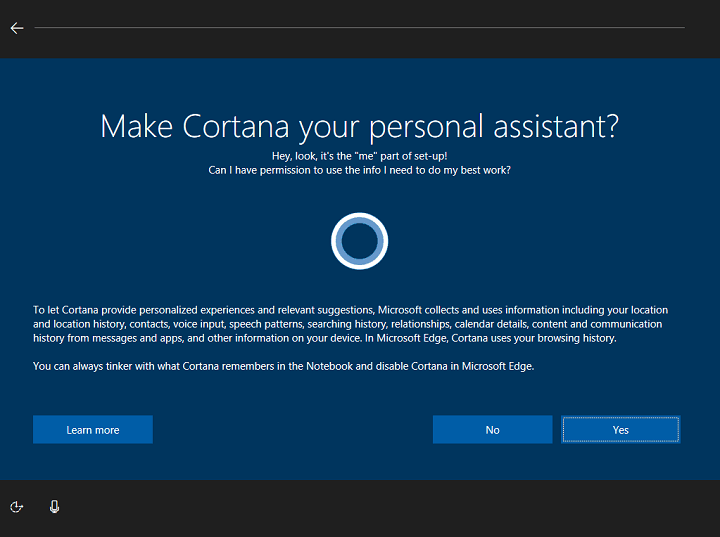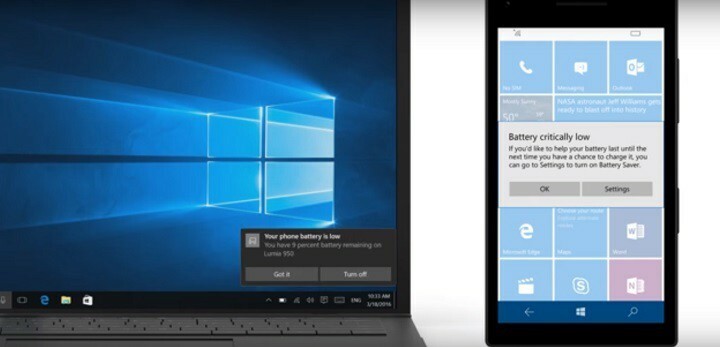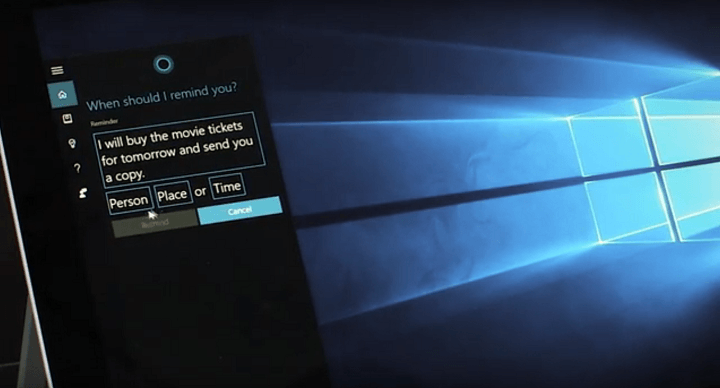Diese Software repariert häufige Computerfehler, schützt Sie vor Dateiverlust, Malware, Hardwarefehlern und optimiert Ihren PC für maximale Leistung. Beheben Sie PC-Probleme und entfernen Sie Viren jetzt in 3 einfachen Schritten:
- Laden Sie das Restoro PC-Reparatur-Tool herunter das kommt mit patentierten Technologien (Patent verfügbar Hier).
- Klicken Scan starten um Windows-Probleme zu finden, die PC-Probleme verursachen könnten.
- Klicken Repariere alles um Probleme zu beheben, die die Sicherheit und Leistung Ihres Computers beeinträchtigen
- Restoro wurde heruntergeladen von 0 Leser in diesem Monat.
- In diesem Handbuch werden wir untersuchen, wie Sie Cortana unter Windows 10 dauerhaft deaktivieren können.
- Wenn Sie Cortana vollständig deinstallieren möchten, finden Sie die Schritte, die Sie ausführen müssen, unten aufgeführt.
Cortana ist eine der Signaturfunktionen von Windows 10, aber nicht alle Benutzer sind davon begeistert. Einige Leute finden Cortana nicht so nützlich, also möchten sie es deaktivieren oder sogar vollständig von ihren Computern deinstallieren. In diesem Artikel zeigen wir Ihnen, wie Sie Cortana endgültig von Ihrem System löschen können.
Das Wichtigste zuerst: Wir empfehlen nicht, Cortana zu deinstallieren. Wenn Sie den virtuellen Assistenten von Microsoft loswerden möchten, ist es eine bessere Wahl, ihn einfach zu deaktivieren. Warum? Weil die Deinstallation von Cortana von Microsoft nicht unterstützt wird, da Cortana einer der einige Windows 10-Funktionen, die nicht normal deinstalliert werden können.
So deaktivieren Sie Cortana vollständig
1. Benennen Sie die Microsoft. Fenster. Cortana-Ordner
- Gehen Sie zu Dieser PC und navigieren Sie zum Windows-Ordner
- Öffnen Sie den Windows-Ordner und gehen Sie zu SystemApps
- Geben Sie in der Suchleiste Cortana ein, um die Systemdatei von Cortana zu finden
- Benennen Sie nun die Microsoft. Fenster. Cortana_cw5n1h2txyewy Ordner zu Microsoft. Fenster. Cortana_cw5n1h2txyewy.old

- Wenn Sie einen Fehler "Zugriff verweigert" erhalten, öffnen Sie den Task-Manager, suchen Sie Cortana und beenden Sie die Aufgabe.
2. Bearbeiten Sie Ihre Registrierung, um AllowCortana zu deaktivieren
- Gehe zu Start, tippe regedit, und drücken Sie die Eingabetaste
- Gehen Sie zu HKEY_LOCAL_MACHINE > SOFTWARE > Richtlinien > Microsoft > Windows.
- Klicken Sie mit der rechten Maustaste auf Windows und gehen Sie zu Neu > Schlüssel.

- Geben Sie Windows Search ein, um den Suchschlüssel zu erstellen, und drücken Sie die Eingabetaste.
- Wählen Sie nun den neuen Windows-Suchschlüssel aus. Wählen Sie im rechten leeren Bereich Neu > DWORD (32-Bit) Wert.
- Eintippen ZulassenCortana.

- Wenn Sie dies getan haben, doppelklicken Sie auf AllowCortana und geben Sie 0 unter Wertdaten ein. Dieser Befehl deaktiviert Cortana dauerhaft.

Wichtiger Hinweis
Außerdem unterbricht die Deinstallation von Cortana das Startmenü und die Suche, sodass Sie gezwungen sind, eine Art von zu verwenden Startmenü von Drittanbietern. Sobald Sie Cortana deinstalliert haben und das Startmenü nicht mehr verfügbar ist, ist dies ein dauerhaftes Problem. Sie müssen also wahrscheinlich das gesamte System neu installieren, um es zurückzubekommen. Aus diesem Grund, wenn Cortana Sie nicht wirklich stört, ist es am besten, es einfach wie oben gezeigt zu deaktivieren.
Aber wenn Sie Cortana wirklich deinstallieren und wahrscheinlich noch ein paar weitere Funktionen durcheinander bringen möchten, gibt es einige Lösungen, die Sie verwenden können. Hier ist, was Sie tun müssen, um Cortana vollständig von Ihrem Windows 10-Computer zu entfernen.
Schritte zum vollständigen Entfernen von Cortana von Windows 10
- Laden Sie die. herunter Cortana ZIP-Datei deinstallieren
- Extrahieren Sie alle Dateien aus dem ZIP-Archiv, das Sie heruntergeladen haben, in ein beliebiges Format
- Klicken Sie mit der rechten Maustaste auf Deinstallieren Sie die Datei Cortana.cmd und wählen Sie Als Administrator ausführen
- Warten Sie, bis der Vorgang abgeschlossen ist

- Starte deinen Computer neu.
Wenn Sie Cortana deinstalliert haben, laden Sie einfach das Startmenü eines Drittanbieters herunter und Sie können loslegen. Aber wir müssen Ihnen noch einmal sagen, dass Sie sich gut überlegen sollten, bevor Sie so etwas tun, denn wenn Sie Cortana einmal deinstalliert haben, gibt es keinen Weg zurück (außer Windows 10 komplett neu zu installieren).
Wenn Sie sicherstellen möchten, dass Ihr Computer absolut alle Cortana-bezogenen Dateien und Ordner entfernt hat, empfehlen wir die Ausführung IObit-Deinstallationsprogramm.
ERFAHREN SIE MEHR ÜBER CORTANA:
- Beste Mikrofone für Cortana zum Kauf
- So stellen Sie einen Timer mit Cortana unter Windows 10 ein
 Haben Sie immer noch Probleme?Beheben Sie sie mit diesem Tool:
Haben Sie immer noch Probleme?Beheben Sie sie mit diesem Tool:
- Laden Sie dieses PC-Reparatur-Tool herunter auf TrustPilot.com als großartig bewertet (Download beginnt auf dieser Seite).
- Klicken Scan starten um Windows-Probleme zu finden, die PC-Probleme verursachen könnten.
- Klicken Repariere alles um Probleme mit patentierten Technologien zu beheben (Exklusiver Rabatt für unsere Leser).
Restoro wurde heruntergeladen von 0 Leser in diesem Monat.